- 主页
- 查看或为文件排序
- 查看/编辑嵌入的图像信息
- 自定义元数据显示
字号
- 小
- 中
- 大
自定义元数据显示
您可以自定义[调整/元数据]板块上[文件/照相机信息]/[XMP/IPTC信息]项目的显示。可只显示常用项目或按使用频率排列。
有关在[调整/元数据]板块上的每个窗口中显示详细信息的详细说明,请参阅"显示元数据"。
选择显示元数据项目的方法
可以选择是显示元数据的所有项目还是仅显示基本项目。
- 单击[文件/照相机信息]/[XMP/IPTC信息]右边的
 选择需要的项目。
选择需要的项目。
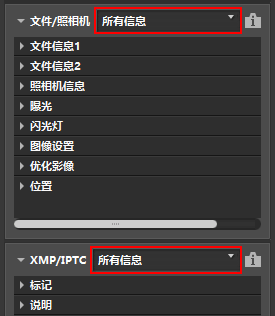 显示的项目将改变。可以选择[所有信息]或[基本信息]。
显示的项目将改变。可以选择[所有信息]或[基本信息]。
自定义元数据项目的显示/隐藏状态和顺序
您可以指定每个[文件/照相机信息]/[XMP/IPTC信息]项目的显示/隐藏状态和显示顺序。
这些设置可以注册为预设。
- 单击[文件/照相机信息]/[XMP/IPTC信息]右边的
 ,并从下拉选项中选择[自定...]。
,并从下拉选项中选择[自定...]。
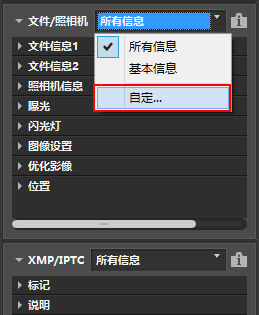 显示设置画面。
显示设置画面。
- 单击[新建]。
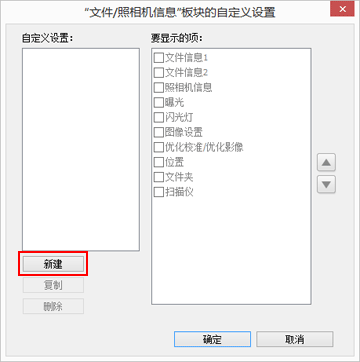 在[自定义设置:]中创建新的预设。
在[自定义设置:]中创建新的预设。
- 设置每个项目的显示/隐藏状态和显示顺序。
如下设置:
- 在[要显示的项:]中,勾选要显示的项目,取消勾选要隐藏的项目。
- 在[要显示的项:]中,选择所需项目并单击
 或
或 重新排列。
重新排列。 - 每次单击项目名称时,项目状态在“选定”和“取消选定”之间切换。您可以选择多个项目。
- 单击[确定](Mac操作系统中为[好])。
设置将注册为预设。单击[文件/照相机信息]/[XMP/IPTC信息]右边的
 ,并在下拉选项中查找注册的预设。选择了预设时,显示的项目将改变。
,并在下拉选项中查找注册的预设。选择了预设时,显示的项目将改变。
管理预设
若要编辑或删除预设,请显示[“文件/照相机信息”板块的自定义设置]/[“XMP/IPTC”板块的自定义设置]窗口。
- 编辑预设
- 选择要编辑的预设并返回上述步骤3(每个项目的显示/隐藏状态设置和显示顺序)并完成之后的指示。
- 改变预设名称
- 从预设列表中选择要重命名的预设并再次单击该预设。您可以在此改变名称。
- 复制预设
- 从预设列表中选择要复制的预设并单击[复制]。预设副本被创建,在原名称末尾添加序列号。本功能适合通过修改已有预设创建新的预设。
- 删除预设
- 从预设列表中选择要删除的预设并单击[删除]。
